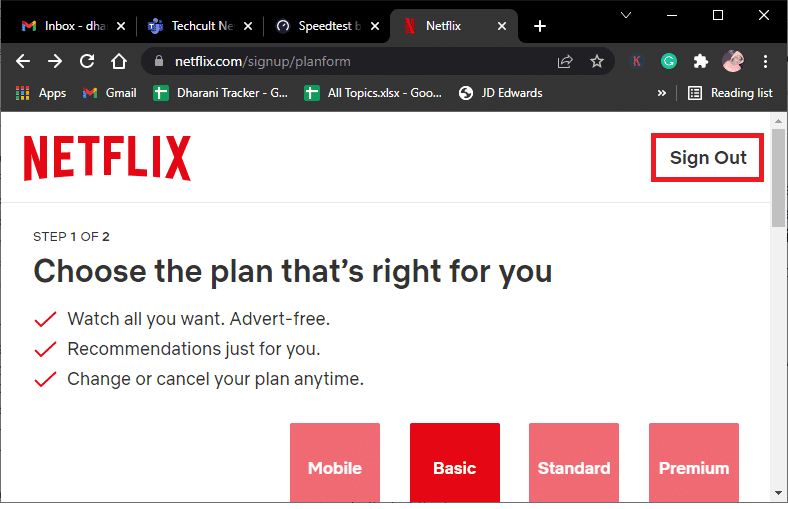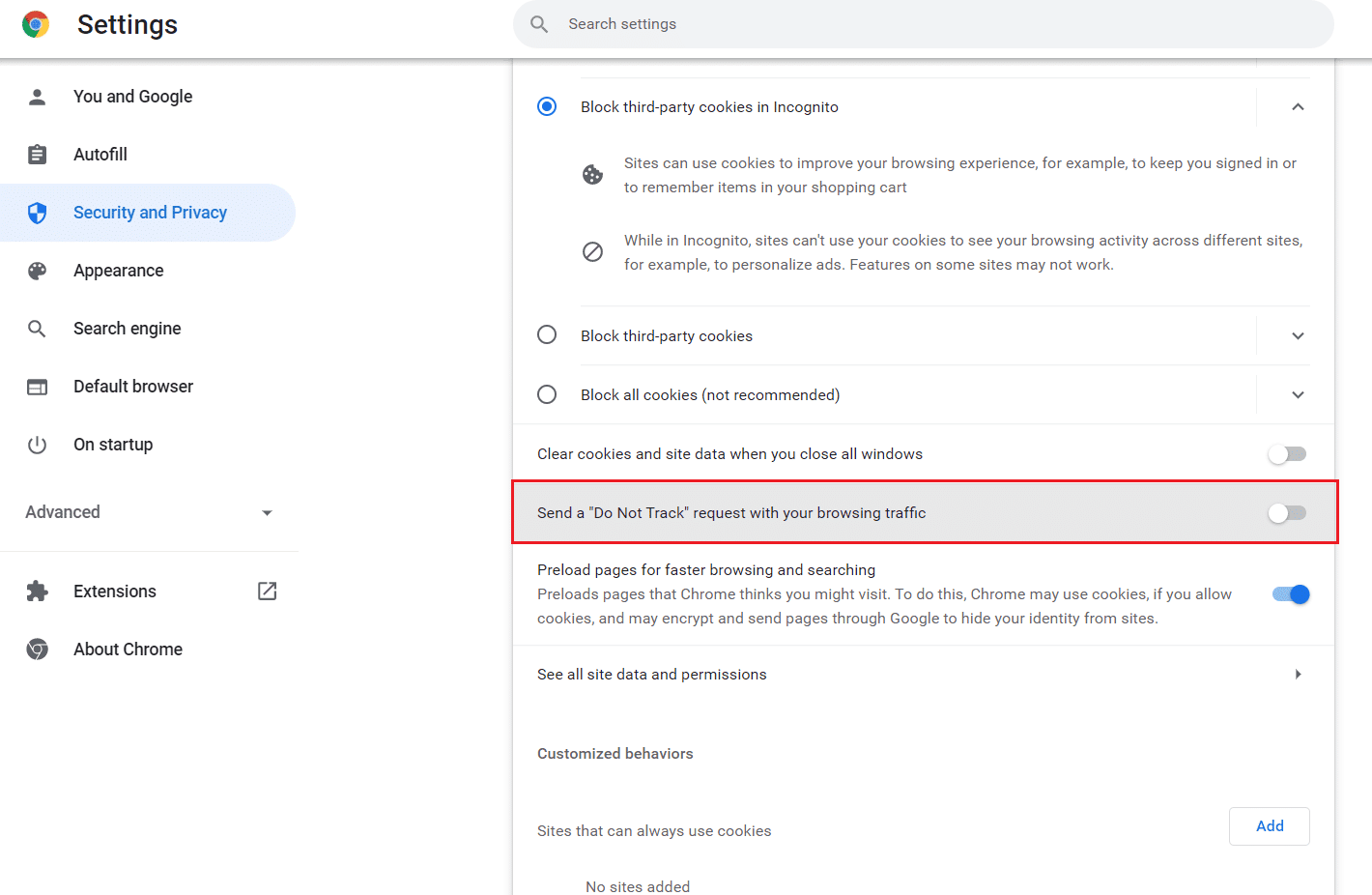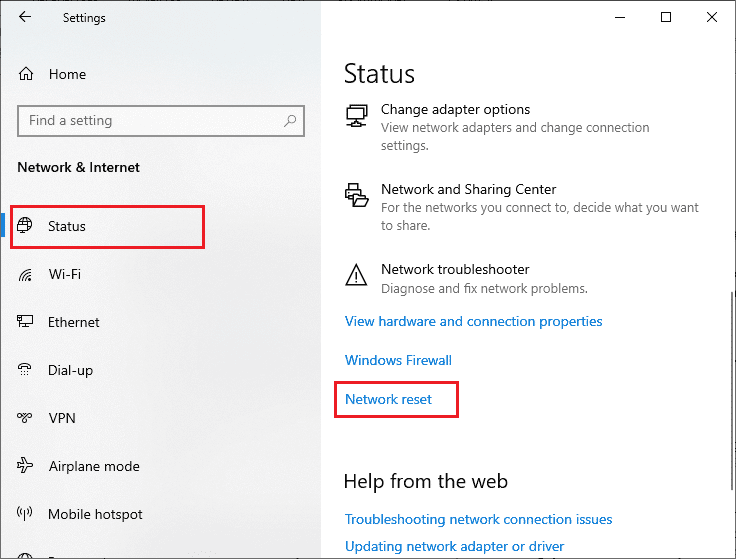如果您在家中被隔离或无法离开,Netflix绝对是打发时间的正确选择。Netflix以其向订阅者提供高质量的电影、电视剧和节目(TV series and programs)的无限流媒体服务而闻名。它可以通过惊人的目录和字幕(catalogue and subtitles)在多个设备中访问。但是,当您收到Netflix 错误(Netflix error)代码UI3010时,您无法访问您的Netflix 帐户(Netflix account)。此错误代码(error code)UI3010 由于网络限制和浏览器冲突而出现。尽管如此,有很多故障排除方法可以帮助您修复错误。这是用户在Windows 10上使用不同浏览器时遇到的非常普遍的问题。你还在等什么?继续(Continue)阅读这篇文章,因为我们在这里帮助您摆脱困境。

如何修复 Netflix 错误 UI3010(How to Fix Netflix Error UI3010)
以下是导致Netflix 错误(Netflix error)代码UI3010的一些原因。深入分析(Analyze)它们,以便您可以遵循适当的故障排除方法。
- Wi-Fi 网络中的问题。
- 路由器冲突。
- 网络限制。
- 不兼容/过时的驱动程序。
- 浏览器中的损坏缓存。
- VPN 或代理网络干扰。
- (Corrupt)Netflix中(Netflix)损坏的 cookie 和缓存。
在本节中,我们编制了一系列方法,可帮助您修复Netflix 错误(Netflix error)代码UI3010。这些方法的排列方式使您可以获得更容易和更快的结果。按照(Follow)相同的顺序进行操作,以快速解决问题。
方法一:基本故障排除(Method 1: Basic Troubleshooting)
在您遵循高级方法之前,这里有一些基本的故障排除步骤,可帮助您通过简单的技巧修复错误代码。(error code)
1.确保您拥有超快的互联网速度(internet speed)来享受4K视频服务。运行SpeedTest。如果您检测到您的网络非常慢,请联系您的Internet 服务提供商(Internet Service Provider)。

2.将设备放置在尽可能靠近路由器的位置,以提高Wi-Fi 强度。(Wi-Fi strength )
3. 确保您的设备没有电磁干扰。(electrical or magnetic interference. )
4. 使用Wi-Fi 热点(Wi-Fi hotspot)连接到不同的网络。
如果按照这些基本的故障排除步骤,您没有得到任何错误代码(error code) UI3010的修复,那么请继续使用下一个方法。
方法2:重新登录Netflix(Method 2: Re-login Netflix)
Netflix 登录(Netflix login)中的任何临时故障都可以通过再次登录来解决。这解决了与Netflix浏览器版本(browser version)相关的大多数一般问题。要重新登录应用程序,请按照以下说明操作。
1. 启动Netflix ,然后在屏幕的右上角(right corner),单击退出(Sign Out)。
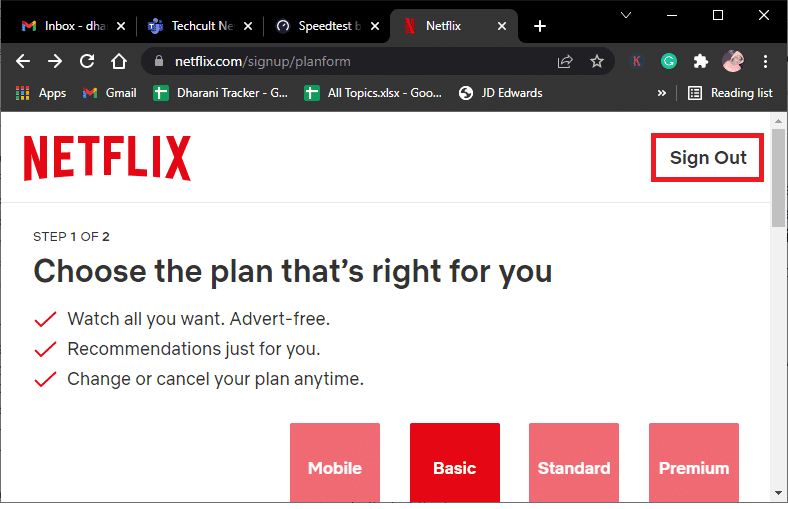
2. 退出Netflix 帐户(Netflix account)后,等待 30 秒或重新启动计算机。点击(Click)登录(Sign In)。_

3. 输入您的凭据(credentials)并检查您是否再次遇到错误代码UI3010。
另请阅读:(Also Read:) 如何更改计算机(Computer)上的Netflix 视频质量(Netflix Video Quality)
方法三:重启路由器(Method 3: Restart Router)
重新启动路由器将帮助您解决与Netflix相关的所有互联网问题。此过程也称为路由器的电源循环(Power Cycle)。按照下面列出的说明重置连接设置,排除恶意网络攻击,并从网络中删除其他不需要的连接设备。
注意:(Note: )如果您使用的是cable modem/ Wi-Fi 路由器(Wi-Fi router) 组合设备(combo device),请仅针对单个设备执行这些步骤。
1. 找到路由器背面的 电源按钮(Power button) 。
2. 按一下按钮 将其关闭。(turn it off.)

3. 现在, 断开(disconnect)路由器电源线(Router power cable) 并 等待电容器完全耗尽电力。
4. 然后, 重新连接(reconnect) 电源 线(power cable) 并在一分钟后将其打开。
5.等待(Wait)网络连接(network connection)重新建立,然后 再次尝试登录(try signing in again)。
方法 4:禁用 VPN(Method 4: Disable VPN)
虚拟专用网络(Virtual Private Network)( VPN )(VPN)可能会干扰Netflix服务器和网络连接(network connection)。尝试按照以下说明禁用 Windows 10 计算机中的VPN 网络。(VPN network)
1. 点击Windows 键(Windows key )并在搜索栏中输入VPN 设置(VPN settings )。点击打开(Open)。

2. 断开激活的VPN服务并关闭VPN 选项(VPN options)。

另请阅读:(Also Read:) 如何使用Netflix Party与朋友一起观看电影
方法 5:禁用代理(Method 5: Disable Proxy)
代理服务器(proxy server)充当您的计算机和 Internet 之间的中间连接。代理服务器(proxy server)根据您的输入请求网络上的网站、服务器和其他服务。但是,这可能会干扰互联网访问应用程序或Netflix等程序。因此,请尝试(Hence try)按照以下说明禁用此代理服务器。(proxy server)
1. 退出Netflix并确保从任务管理器中关闭所有与(Task Manager)Netflix相关的后台进程。
2. 按Windows 键(Windows key),键入Proxy,然后单击Open。

3. 在这里,关闭以下设置。
- 自动检测设置(Automatically detect settings)
- 使用设置脚本(Use setup script)
- 使用代理服务器(Use a proxy server)

4. 现在,再次启动Netflix并尝试是否可以正常访问它。
方法 6:删除 Netflix Cookie(Method 6: Remove Netflix Cookies)
如果Netflix的(Netflix)浏览器版本(browser version)有任何损坏的缓存或 cookie(cache or cookies),您将面临Netflix 错误(Netflix error)UI3010。按照以下说明从您使用的任何浏览器中删除Netflix cookie。
1.在您的网络浏览器中导航到Netflix 清除 cookie页面。(Netflix clear cookies)

2. 所有 cookie 将从网站中清除,现在您必须使用您的登录(Sign In)凭据再次登录。

3. 最后,检查您是否在 PC 上修复了Netflix 错误(Netflix error) UI3010。
另请阅读:(Also Read:) 如何从Google Chrome导出已保存的密码(Export Saved Passwords)
方法七:清除浏览器缓存(Method 7: Clear Browser Cache)
为了改善您的浏览数据,浏览器会存储缓存。所以,下次你再次访问同一个网站时,你需要等待很长时间才能得到回复。但是,当这些浏览器缓存(browser cache)损坏时,您可能会面临很多错误和问题。在这种情况下,请按照说明的步骤清除浏览器缓存。(browser cache)由于Google Chrome、Microsoft Edge和Firefox是用户最喜欢的,我们为所有这些都编译了步骤。根据您的浏览器执行步骤。
选项一:在谷歌浏览器上(Option I: On Google Chrome)
1. 点击Windows 键(Windows key),输入 Chrome,然后点击打开(Open)。

2. 然后,点击 三点图标(three-dotted icon) > More tools > 清除浏览数据...(Clear browsing data…) ,如下图所示。

3. 检查以下选项。
- Cookie 和其他网站数据(Cookies and other site data)
- 缓存的图像和文件(Cached images and files)
4. 现在,选择 时间范围的(Time range)所有时间(All time) 选项 。

5. 最后,点击 清除数据(Clear data)。
选项二:在 Microsoft Edge 上(Option II: On Microsoft Edge)
1. 启动Microsoft Edge浏览器并单击三点图标。(three-dotted icon.)

注意:(Note: )您可以通过在搜索栏中输入edge://settings/clearBrowserData 直接导航页面以删除Edge中的浏览历史记录。(Edge)

2. 导航到隐私、搜索和服务(Privacy, search, and services )选项。

3.向下滚动(Scroll)右侧屏幕并单击(screen and click)选择要清除的内容。(Choose what to clear.)

4. 在下一个窗口中,根据您的偏好选择框,例如浏览历史记录、Cookie 和其他站点数据、缓存的图像和文件(Browsing history, Cookies and other site data, Cached images and files, )等,然后单击立即清除(Clear now)。

5. 最后,您的所有浏览数据现在将被清除。
选项 III:在 Mozilla Firefox 上(Option III: On Mozilla Firefox)
1. 打开Mozilla 火狐(Mozilla Firefox)浏览器。
2. 单击屏幕右上角的(right corner)菜单(Menu )图标。

3.从下拉列表中选择设置选项。(Settings )

4. 导航到隐私和安全(Privacy & Security )部分,然后单击Cookie 和站点数据(Cookies and Site Data )菜单中的清除数据。(Clear Data)

5. 取消选中Cookie 和站点数据(Cookies and Site Data )框并选中缓存的 Web 内容(Cached Web Content)框。

6.最后,点击清除(Clear )按钮清除Firefox缓存的cookies。

方法 8:禁用浏览器扩展(如果适用)(Method 8: Disable Browser Extensions (If Applicable))
浏览器(Browser)扩展可帮助您在相关附加组件的帮助下享受计算机上的许多附加功能。然而,当这些扩展程序过时或与您使用的浏览器应用程序(browser application)不兼容时,您可能会遇到很多错误,例如Netflix 错误(Netflix error) UI3010。要解决此问题,请按照以下步骤禁用您各自浏览器中的扩展程序。
选项 I:禁用 Chrome 扩展程序(Option I: Disable Chrome Extensions)
1. 启动 Chrome 并 在 URL 栏中输入(URL Bar)chrome://extensions。按 Enter 键 (Enter key )以获取所有已安装扩展的列表。

2. 关闭(Off)扩展 (extension ) 的 切换开关(toggle)(例如 Chrome 的 Grammarly(Grammarly for Chrome))以禁用它。

3. 刷新您的浏览器(Refresh your browser) ,看看错误是否再次显示。
4.重复上述 步骤(steps) ,一一禁用扩展,检查错误是否修复。
选项二:禁用边缘扩展(Option II: Disable Edge Extensions)
1. 启动Edge 浏览器(Edge browser )并点击三点图标(three-dotted icon)。

注意:(Note: )要跳过很长的步骤以到达扩展页面,请在搜索栏中键入edge://extensions/ Enter。
2. 点击扩展(Extensions)。

3. 选择任何扩展并点击(extension and click)管理(Manage extensions)扩展。

4.关闭(Toggle off)扩展并检查您是否再次遇到错误。

5. 同样,将所有扩展程序一一禁用,同时检查(disable)错误是否再次出现(error recurs)。如果您在删除任何特定扩展程序后发现错误未弹出,请从浏览器中完全卸载它。
6. 选择相应的扩展名并单击(extension and click)三点图标(three-dotted icon)。选择从 Microsoft Edge(Remove from Microsoft Edge )中删除选项。

7. 点击删除(Remove)确认提示。

另请阅读:修复(Also Read:) Microsoft Edge中的错误状态断点(Fix Error STATUS BREAKPOINT)
选项 III:禁用 Firefox 扩展(Option III: Disable Firefox Extensions)
1. 启动Firefox并单击菜单(Menu )图标。

2. 选择附加组件和主题(Add-ons and themes )选项。

3. 单击扩展(Extensions)并关闭( toggle off )扩展。

4. 将所有扩展一一禁用,反复检查是什么原因造成的。
5. 最后,如果您确定是哪个扩展程序给您带来了麻烦,请单击与其对应的三点图标,然后选择“(three-dotted icon )删除(Remove )”选项。

方法 9:关闭浏览器中的不跟踪(Method 9: Turn Off Do Not Track in Browsers)
浏览器和网站会跟踪您的活动和浏览数据,以便在您在互联网上访问的网页上(web page)宣传类似的内容。当您在浏览器中启用“请勿跟踪”设置时会发生这种情况。(Do Not Track )很少有用户报告禁用此设置有助于他们解决Netflix 错误(Netflix error)代码UI3010。
选项一:在谷歌浏览器上(Option I: On Google Chrome)
1. 打开Chrome并点击三点图标(three-dotted icon)。

2. 点击设置(Settings)。

3. 点击安全和隐私(Security and Privacy)。

4. 选择Cookies 和其他网站数据(Cookies and other site data)。

5. 在常规设置(General settings )窗口中,关闭所有窗口时清除 cookie 和站点数据(Clear cookies and site data when you close all windows)设置。
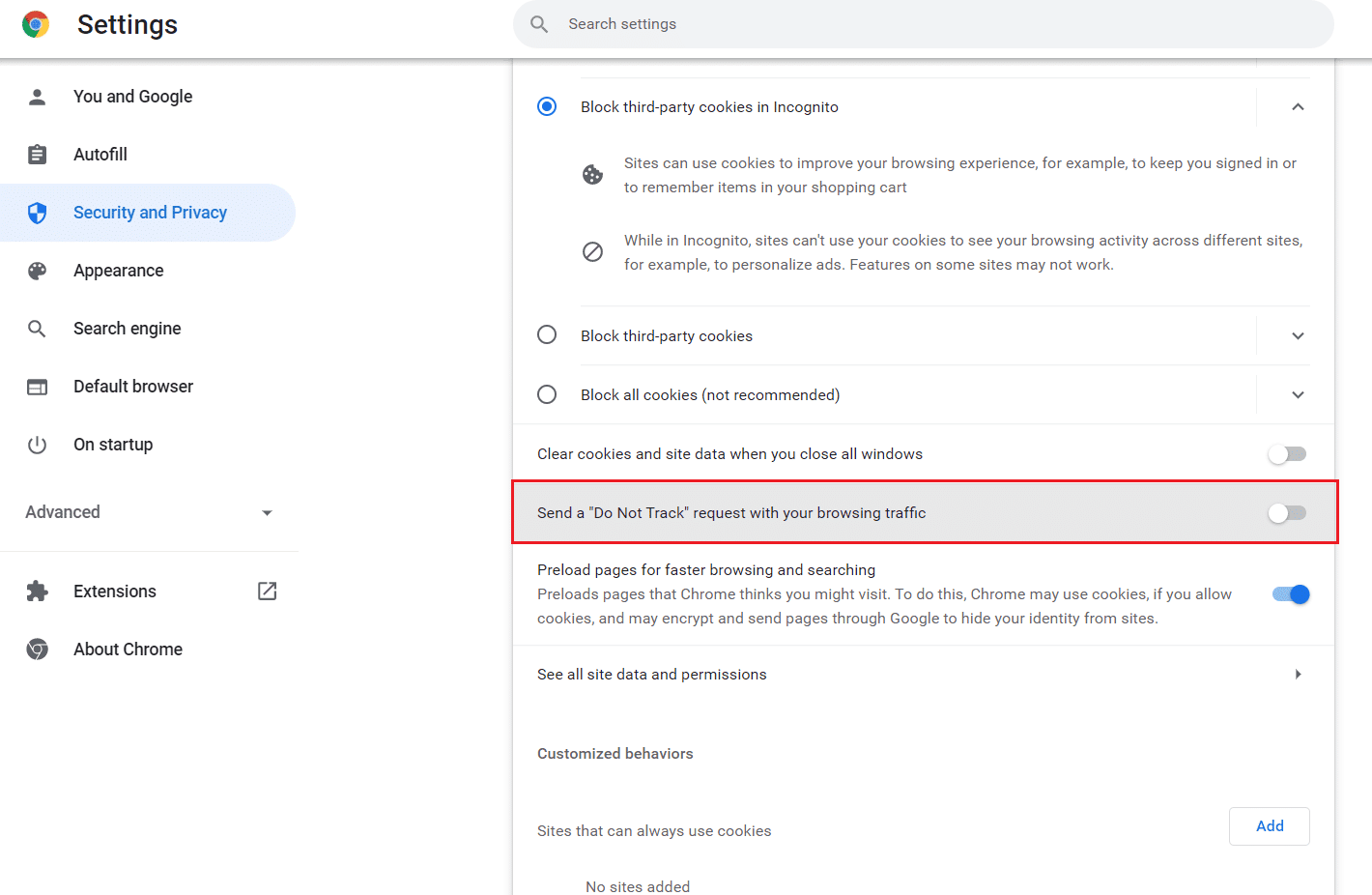
选项二:在 Microsoft Edge 上(Option II: On Microsoft Edge)
1.通过单击三点图标(three-dotted icon)导航到Edge 中的设置(Settings )。

2. 导航到隐私、搜索和服务(Privacy, search, and services)。

3.向下滚动(Scroll)右侧屏幕并在隐私(Privacy )菜单中,关闭发送“请勿跟踪”请求(Send “Do Not Track” requests)。

选项 III:在 Mozilla Firefox 上(Option III: On Mozilla Firefox)
1. 启动Firefox并单击菜单(Menu ),如图所示。

2. 在下拉菜单中,选择设置(Settings )选项。

3. 单击隐私和安全(Privacy & Security )选项卡,然后向下滚动以单击始终(Always )单选按钮。

另请阅读:(Also Read:)修复 Firefox 没有响应
方法10:重新安装浏览器(Method 10: Reinstall Browser)
如果您在删除浏览器缓存(browser cache)和不兼容的扩展程序后仍未获得Netflix 错误(Netflix error)代码UI3010的任何修复,请尝试重新安装浏览器作为最后一次尝试。重新安装任何浏览器的步骤都很常见,因此为了说明,我们以谷歌浏览器(Google Chrome)为例。根据您的浏览器执行步骤。
注意: (Note: )这里以谷歌浏览器( Google Chrome)为例。
1. 按 Windows 键(Windows key),键入 应用程序和功能(apps and features),然后单击 打开(Open)。

2. 在 搜索此列表(Search this list) 字段中搜索Chrome 。
3. 然后,选择 Chrome 并单击突出显示的 卸载 (Uninstall )按钮。

4. 再次点击 卸载(Uninstall) 确认。
5. 现在,按 Windows 键(Windows key),键入 %localappdata%,然后单击 打开(Open) 以转到 AppData 本地( AppData Local) 文件夹。

6. 双击打开Google文件夹。(Google)

7. 右键单击 Chrome 文件夹并选择 删除(Delete) 选项,如下图所示。

8. 再次按 Windows 键(Windows key),键入 %appdata%,然后单击 打开(Open) 以转到 AppData Roaming 文件夹。

9. 再次,转到 Google 文件夹并 删除(delete)Chrome文件夹 , 如 步骤 6 - 7(steps 6 – 7)所示。
10. 最后, 重新启动(restart) 您的 PC。
11.接下来,如图所示下载 最新版本(latest version) 的 谷歌浏览器(Google Chrome) 。

12. 运行 安装文件(setup file) 并按照屏幕上的说明 安装 Chrome(install Chrome)。

另请阅读:(Also Read:) 如何以高清或超高清流式传输(HD or Ultra HD)Netflix
方法11:重置网络(Method 11: Reset Network )
网络重置方法应被视为解决Netflix 错误(Netflix error)代码UI3010的最后一个选项。网络中的任何自定义(Any custom) DNS更改都会触发浏览器中的连接问题。这将删除您 PC 中安装的所有网络适配器及其设置。所有存储的设置都存储为默认设置。
注意:(Note: )要执行网络重置(Network reset),请确保您的 PC 在Windows 10 版本 1607(version 1607)或更高版本中运行。要检查您的版本,请遵循此路径。Settings > System > About。重置网络后,您必须重新安装所有网络软件,例如VPN客户端或虚拟交换机。
1. 同时按住Windows + I keys 打开Windows 设置(Windows Settings)。
2. 点击网络和互联网(Network & Internet)。

3. 单击状态(Status )选项卡,然后单击网络重置(Network reset)。
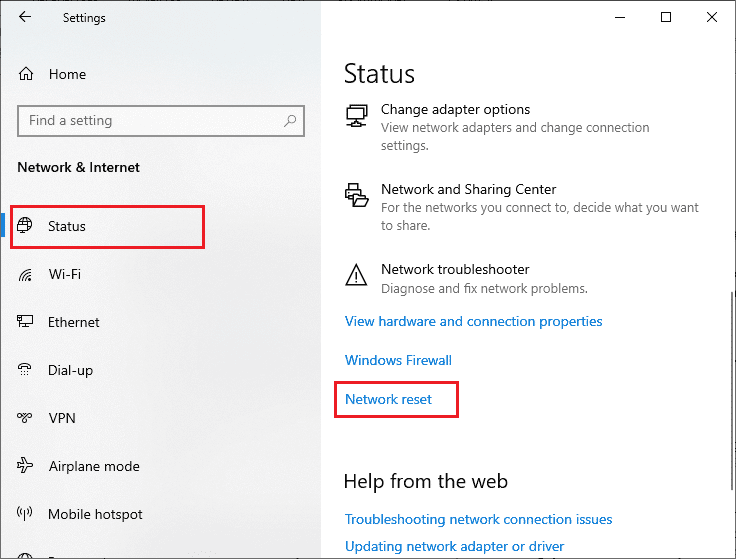
4. 点击立即重置(Reset now)确认提示。

不过,如果您再次遇到错误,请执行 Windows 10 PC 的系统还原(system restore),如果您认为有任何异常连接问题,请立即联系您的Internet 服务提供商(Internet Service Provider)( ISP )。
推荐的:(Recommended:)
- 如何在Windows 10上(Windows 10)复制屏幕(Duplicate Screen)
- 如何从Chrome中(Chrome)删除 Google 帐户(Delete Google Account)
- 修复 Zoom 无法(Fix Zoom Unable)连接错误代码 5003(Connect Error Code 5003)
- 如何删除 Netflix 个人资料
我们希望本指南对您有所帮助,并且您可以修复Netflix 错误 UI3010(Netflix error UI3010)。让我们知道哪种方法最适合您。请(Feel)随时通过下面的评论部分与我们联系,提出您的疑问和建议。
How to Fix Netflix Error UI3010
If you are qυarantined in your home or cannot leave your place, definitely Netflix will be the right choice for passing time. Netflix is known for its unlimited streaming service of movies, TV serieѕ and programs with high quality to its subѕcribеrs. It cаn be аccessed in multiplе devices with amazing catalоgue and sυbtitles. However, yоu cannot access yоur Netflix аccount when you receive Netflix error code UI3012 or UI3010. This error code UI3010 arises due to network restrictions and browser conflicts. Nevertheless, there are so many troubleshooting methods that will help you fix the error. This is a very common problem encountered by users in different browsers on Windows 10. So, what are you waiting for? Continue reading the article as we are here to help you out of the struggle.

How to Fix Netflix Error UI3010
Here are some reasons that cause Netflix error code UI3010. Analyze them deeply so that you can follow appropriate troubleshooting methods.
- Issues in the Wi-Fi network.
- Router conflicts.
- Network restrictions.
- Incompatible/outdated drivers.
- Corrupt cache in your browser.
- VPN or proxy network interference.
- Corrupt cookies and cache in Netflix.
In this section, we have compiled a list of methods that will help you fix Netflix error code UI3010. The methods are arranged in such a way that you can attain easier and faster results. Follow them in the same order to troubleshoot the problem quickly.
Method 1: Basic Troubleshooting
Before you follow the advanced methods here are some basic troubleshooting steps that will help you fix the error code with simple hacks.
1. Make sure you have the super-fast internet speed to enjoy 4K video services. Run a SpeedTest. If you detect your network is very slow, then contact your Internet Service Provider.

2. Improve the Wi-Fi strength by placing your device as close to the router as possible.
3. Make sure your device does not have electrical or magnetic interference.
4. Connect to a different network using a Wi-Fi hotspot.
If you did not get any fix for error code UI3010 by following these basic troubleshooting steps, then move ahead to the next method.
Method 2: Re-login Netflix
Any temporary glitches in Netflix login can be resolved by logging in again. This fixes the majority of general issues associated with the browser version of Netflix. To re-login to the application, follow the below-mentioned instructions.
1. Launch Netflix and in the top right corner of the screen, click on Sign Out.
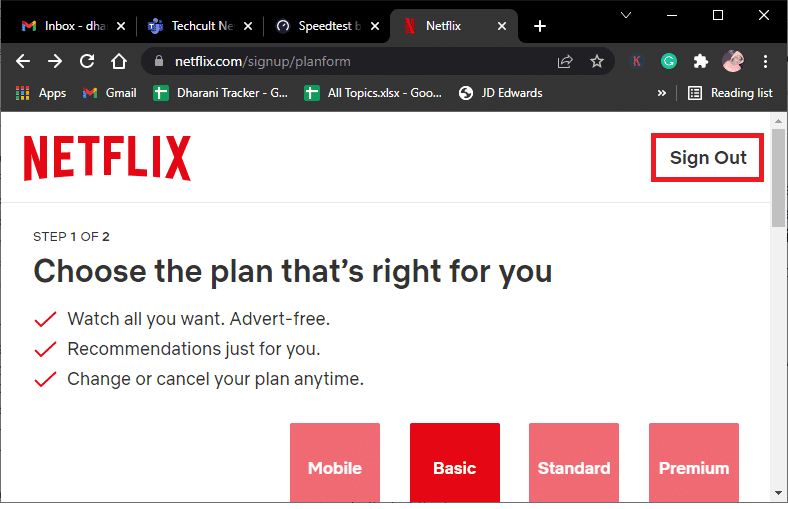
2. Once you have signed out of your Netflix account, wait for 30 seconds or reboot your computer. Click on Sign In.

3. Type your credentials and check if you face error code UI3010 again.
Also Read: How to Change Netflix Video Quality on your Computer
Method 3: Restart Router
Restarting your router will help you fix all internet issues associated with Netflix. This process is also called as Power Cycle of the router. Follow the below-listed instructions to reset connection settings, exclude malicious network attacks, and remove other unwanted connected devices from the network.
Note: If you are using a cable modem/ Wi-Fi router combo device, follow the steps only for a single device.
1. Find the Power button at the back of your router.
2. Press the button once to turn it off.

3. Now, disconnect your Router power cable and wait until the power is entirely drained from the capacitors.
4. Then, reconnect the power cable and switch it on after a minute.
5. Wait until the network connection is re-established and try signing in again.
Method 4: Disable VPN
The Virtual Private Network (VPN) can interfere with the Netflix servers and the network connection. Try disabling the VPN network in your Windows 10 computer by following the below-mentioned instructions.
1. Hit the Windows key and type VPN settings in the search bar. Click on Open.

2. Disconnect the active VPN service and toggle off the VPN options.

Also Read: How to Use Netflix Party to Watch Movies with Friends
Method 5: Disable Proxy
A proxy server acts as an intermediate connection between your computer and the internet. The proxy server requests the websites, servers, and other services on the network based on your inputs. However, this may interfere with internet accessing applications or programs like Netflix. Hence try disabling this proxy server by following the below-mentioned instructions.
1. Exit from Netflix and make sure you close all the background processes related to Netflix from Task Manager.
2. Hit the Windows key, type Proxy, and click on Open.

3. Here, toggle OFF the following settings.
- Automatically detect settings
- Use setup script
- Use a proxy server

4 . Now, launch Netflix again and try if you can access it without any errors.
Method 6: Remove Netflix Cookies
If the browser version of Netflix has any corrupt cache or cookies, you will face Netflix error UI3010. Follow the below-mentioned instructions to remove Netflix cookies from any browsers you use.
1. Navigate to Netflix clear cookies page in your web browser.

2. All the cookies will be cleared from the site and now you have to Sign In again with your login credentials.

3. Finally, check if you have fixed Netflix error UI3010 on your PC.
Also Read: How to Export Saved Passwords from Google Chrome
Method 7: Clear Browser Cache
To improve your browsing data, browsers store cache memory. So, next time you visit the same website again, you need to wait for a long time for responses. But, when these browser caches are corrupt, you may face so many errors and problems. In that case, clear the browser cache by following the steps as instructed. Since Google Chrome, Microsoft Edge, and Firefox are mostly preferred by users, we have compiled steps for all of them. Follow the steps according to your browser.
Option I: On Google Chrome
1. Hit the Windows key, type Chrome, and click on Open.

2. Then, click on the three-dotted icon > More tools > Clear browsing data… as illustrated below.

3. Check the following options.
- Cookies and other site data
- Cached images and files
4. Now, choose the All time option for Time range.

5. Finally, click on Clear data.
Option II: On Microsoft Edge
1. Launch the Microsoft Edge browser and click on the three-dotted icon.

Note: You can directly navigate the page to delete browsing history in Edge by typing edge://settings/clearBrowserData in the search bar.

2. Navigate to the Privacy, search, and services option.

3. Scroll down the right screen and click on Choose what to clear.

4. In the next window, select the boxes according to your preferences like Browsing history, Cookies and other site data, Cached images and files, etc, and click on Clear now.

5. Finally, all your browsing data will be cleared now.
Option III: On Mozilla Firefox
1. Open the Mozilla Firefox browser.
2. Click on the Menu icon at the top right corner of the screen.

3. Select Settings option from the drop-down.

4. Navigate to the Privacy & Security section and click on Clear Data in the Cookies and Site Data menu.

5 . Uncheck the Cookies and Site Data box and check Cached Web Content box.

6. Finally, click on the Clear button to clear the Firefox cached cookies.

Method 8: Disable Browser Extensions (If Applicable)
Browser extensions help you enjoy a lot of additional features on your computer with the help of associated add-ons. Yet, when these extensions are outdated or incompatible with the browser application you use, you may face a lot of errors like Netflix error UI3010. To resolve this, follow the below-mentioned steps to disable extensions in your respective browsers.
Option I: Disable Chrome Extensions
1. Launch Chrome and type chrome://extensions in URL Bar. Hit Enter key to get the list of all installed extensions.

2. Switch Off the toggle for the extension (e.g. Grammarly for Chrome) to disable it.

3. Refresh your browser and see if the error is shown again or not.
4. Repeat the above steps to disable the extensions one by one to check if the error is fixed or not.
Option II: Disable Edge Extensions
1. Launch Edge browser and click on the three-dotted icon.

Note: To skip the long steps to reach the extensions page, type edge://extensions/ in the search bar and hit Enter.
2. Click on Extensions.

3. Select any extension and click on Manage extensions.

4. Toggle off the extension and check if you face the error again.

5. Likewise, disable all the extensions one by one and simultaneously check if the error recurs. If you find the error does not pop up after removing any particular extension, then uninstall it completely from your browser.
6. Select the respective extension and click on the three-dotted icon. Select the Remove from Microsoft Edge option.

7. Confirm the prompt by clicking on Remove.

Also Read: Fix Error STATUS BREAKPOINT in Microsoft Edge
Option III: Disable Firefox Extensions
1. Launch Firefox and click on the Menu icon.

2. Select the Add-ons and themes option.

3. Click on Extensions and toggle off the extensions.

4. Disable all the extensions one by one and check which is causing the issue by checking it repeatedly.
5. Finally, if you have identified which extension is causing you the trouble, click on the three-dotted icon corresponding to it and select the Remove option.

Method 9: Turn Off Do Not Track in Browsers
Browsers and sites track your activity and browsing data to advertise similar contents on the web page you visit on the internet. This happens when you have enabled Do Not Track settings in your browser. Few users have reported that disabling this setting has helped them to resolve Netflix error code UI3010.
Option I: On Google Chrome
1. Open Chrome and click on the three-dotted icon.

2. Click on Settings.

3. Click on Security and Privacy.

4. Select the Cookies and other site data.

5. In the General settings window, toggle off the setting Clear cookies and site data when you close all windows.
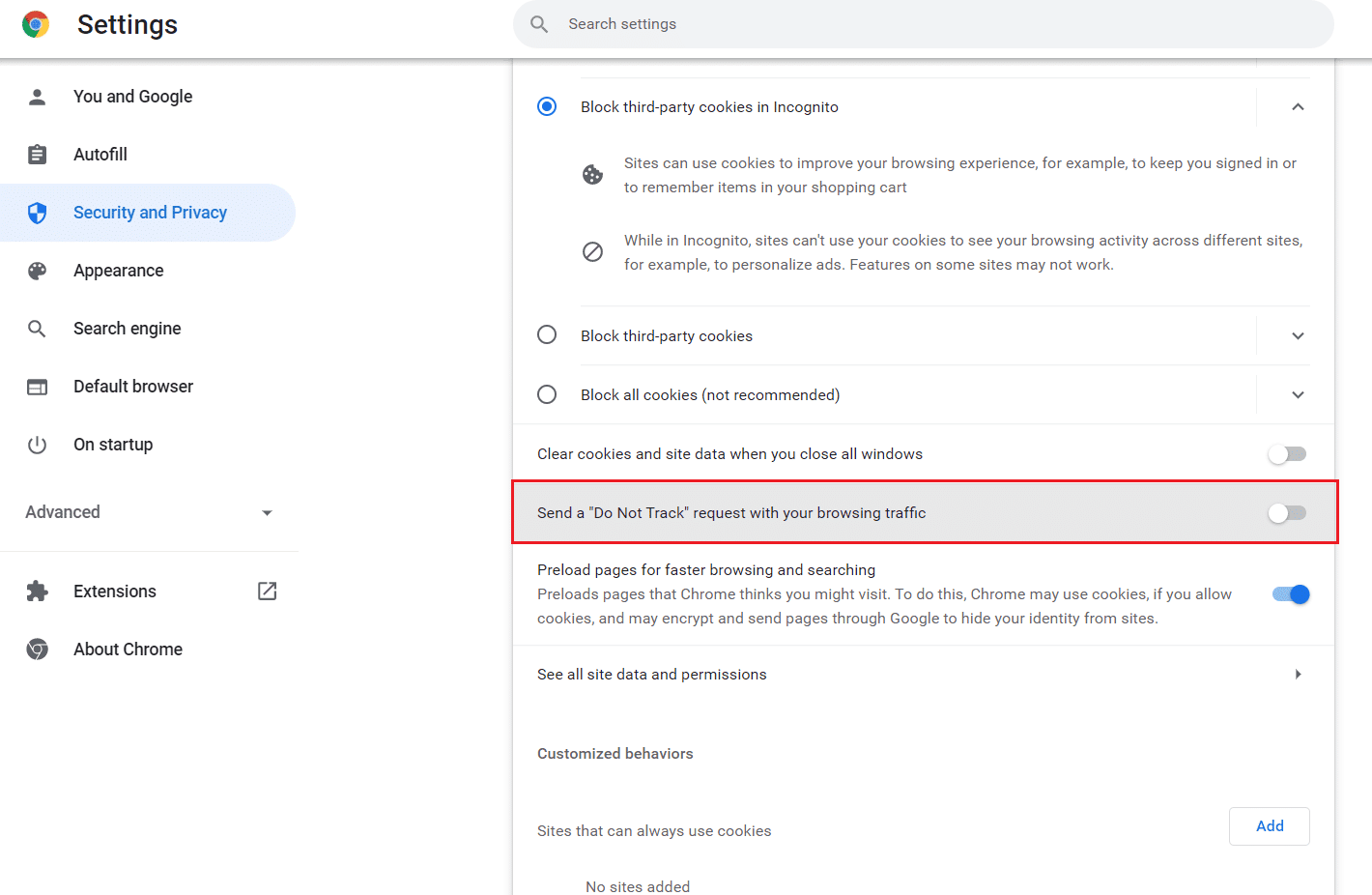
Option II: On Microsoft Edge
1. Navigate to Settings in Edge by clicking on the three-dotted icon.

2. Navigate to the Privacy, search, and services.

3. Scroll down the right screen and in the Privacy menu, toggle off Send “Do Not Track” requests.

Option III: On Mozilla Firefox
1. Launch Firefox and click on the Menu as shown.

2. In the drop-down menu, select the Settings option.

3. Click on the Privacy & Security tab, and scroll down to click on the Always radio button.

Also Read: Fix Firefox is Not Responding
Method 10: Reinstall Browser
If you have not attained any fix for Netflix error code UI3010 after removing the browser cache and incompatible extensions, then try reinstalling the browser as the final try. The steps to reinstall any browser is common and thus for illustration, we have used Google Chrome as an example. Follow the steps according to your browser.
Note: Here Google Chrome is taken as an example.
1. Hit the Windows key, type apps and features, and click on Open.

2. Search for Chrome in Search this list field.
3. Then, select Chrome and click on the Uninstall button shown highlighted.

4. Again, click on Uninstall to confirm.
5. Now, press the Windows key, type %localappdata%, and click on Open to go to AppData Local folder.

6. Open the Google folder by double-clicking on it.

7. Right-click on the Chrome folder and select the Delete option as depicted below.

8. Again, hit the Windows key, type %appdata%, and click on Open to go to AppData Roaming folder.

9. Again, go to the Google folder and delete the Chrome folder as shown in steps 6 – 7.
10. Finally, restart your PC.
11. Next, download the latest version of Google Chrome as shown.

12. Run the setup file and follow the on-screen instructions to install Chrome.

Also Read: How to Stream Netflix in HD or Ultra HD
Method 11: Reset Network
The network reset method should be considered as the last option to resolve Netflix error code UI3010. Any custom DNS changes in the network will trigger connectivity issues in browsers. This removes all the network adapters installed in your PC along with their settings. All the stored settings are stored to default settings.
Note: To perform a Network reset, make sure your PC runs in Windows 10 version 1607 or later. To check your version, follow this path. Settings > System > About. Once you have reset your network, you have to reinstall all networking software like VPN clients or Virtual switches.
1. Press and hold Windows + I keys together to open Windows Settings.
2. Click on Network & Internet.

3. Click on the Status tab and click on Network reset.
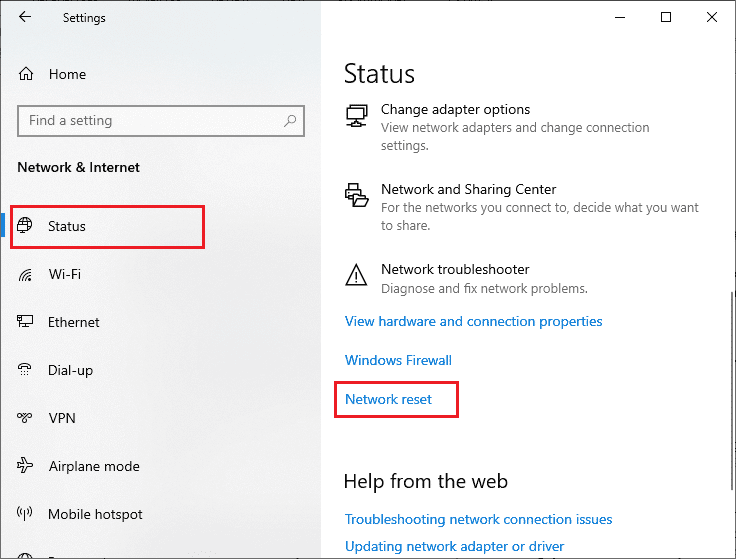
4. Confirm the prompt by clicking on Reset now.

Still, if you face the error again, perform a system restore of your Windows 10 PC and if you assume any abnormal connectivity issues, contact your Internet Service Provider (ISP) immediately.
Recommended:
We hope that this guide was helpful and you could fix Netflix error UI3010. Let us know which method worked for you the best. Feel free to reach out to us with your queries and suggestions via the comments section below.